Som standard blokkerer Outlook bilder i HTML-formatert e-post til du lar dem lastes ned. Dette skyldes mulig skadelig kode som kan være inkludert. Slik aksepterer du alltid bilder fra pålitelige avsendere.
Når du får en HTML-e-post for første gang som inneholder bilder eller bilder, ser du en gul sikkerhetsmelding øverst i meldingen.
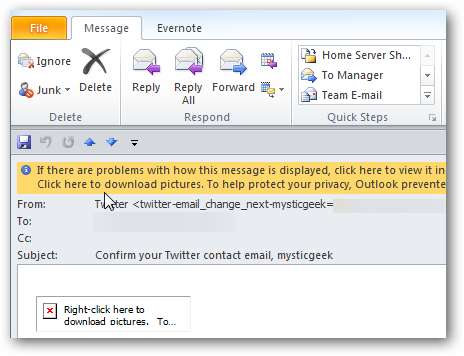
For å laste ned bildene en gang, høyreklikker du på meldingen og velger Last ned bilder .
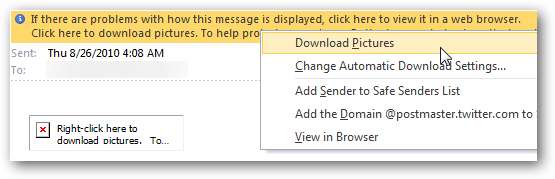
Deretter vises bildene til e-posten, hvor det i dette tilfellet er Twitter-logoen.
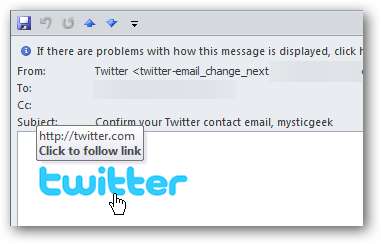
Hvis du alltid vil at bildene fra en bestemt avsender skal vise bilder, velger du Legg til domenet @ whatever.com i listen over sikre avsendere . På denne måten vises alle fremtidige meldinger fra den avsenderen automatisk.
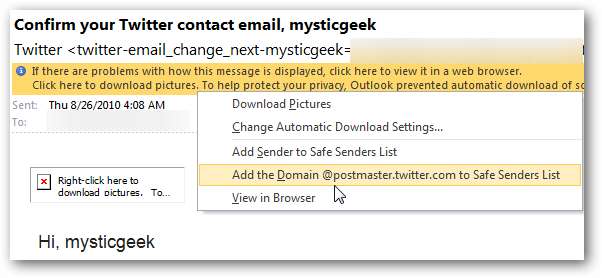
Hvis du klikker på Endre innstillinger for automatisk nedlasting, åpnes tillitsenteret, og du kan finjustere reglene derfra.

Selvfølgelig vil du bruke ditt beste skjønn når du alltid tillater bilder. Men hvis du får nyhetsbrev fra Microsoft eller oss her på How-To Geek, kan du være trygg på at det ikke er noen ondsinnet kode i dem. På denne måten trenger du ikke ta det ekstra trinnet med å laste ned bildene hver gang.
Selvfølgelig, kanskje du ikke vil at bildene skal lastes ned, så e-posten åpnes raskere, og du kan klikke på lenken for å gå rett til avsenderens nettsted.







